Tùy vào mỗi khu vực và ngôn ngữ sử dụng mà việc hiển thị số trên iPhone có thể không giống nhau. Có đôi khi, định dạng số mặc định trong máy không phù hợp với thói quen hoặc nhu cầu cá nhân của bạn và bạn muốn thay đổi định dạng số đó nhưng không biết có được không? May mắn thay, điện thoại iPhone cho phép người dùng có thể thay đổi định dạng số theo ý muốn, thao tác thì cực kỳ dễ. Các bạn theo dõi bài viết dưới đây của thodienthoai để biết cách thay đổi định dạng số trên iPhone nhé.
Tại sao cần thay đổi định dạng số trên iPhone?
Do mỗi một quốc gia hoặc một khu vực đều có cách biểu diễn số khác nhau, đặc biệt là về dấu phân cách hàng nghìn và dấu thập phân. Ví dụ đơn giản như ở Mỹ thì dấu phẩy (,) được dùng để phân tách hàng nghìn, trong khi dấu chấm (.) biểu thị phần thập phân. Còn ở nhiều nước châu Âu, dấu chấm (.) lại được dùng cho hàng nghìn và dấu phẩy (,) cho phần thập phân. Nếu sử dụng định dạng số không quen thuộc có thể dẫn đến tình trạng nhầm lẫn trong quá trình đọc và nhập liệu gây ảnh hưởng trực tiếp đến công việc. Chính vì vậy, việc điều chỉnh định dạng số trên iPhone giúp người dùng dễ dàng hơn trong việc sử dụng và tránh sai sót không đáng có.
Các bước thay đổi định dạng số trên iPhone
Các bạn áp dụng theo các bước hướng dẫn dưới đây để thay đổi định dạng số trên iPhone nhé:
Bước 1: Mở ứng dụng Cài đặt (Settings) trên điện thoại iPhone > chọn Cài đặt chung (General)
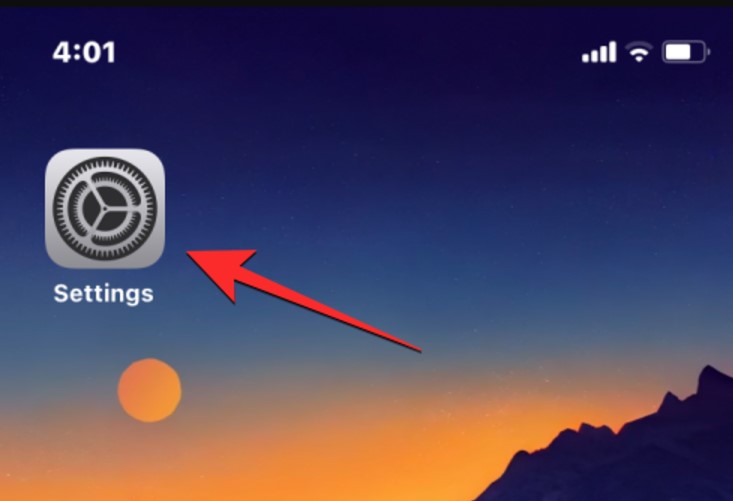
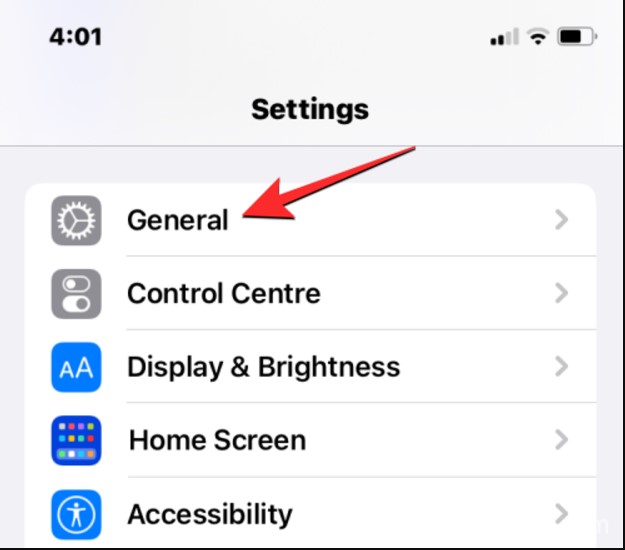
Bước 2: Tiếp theo chọn Ngôn ngữ & Vùng (Language & Region). Ở giao diện tùy chỉnh các mục tùy theo từng vùng, ở bên dưới người dùng nhấn vào mục Định dạng số (Number Format) để xem các tùy chọn định dạng số có sẵn và thay đổi lại số.
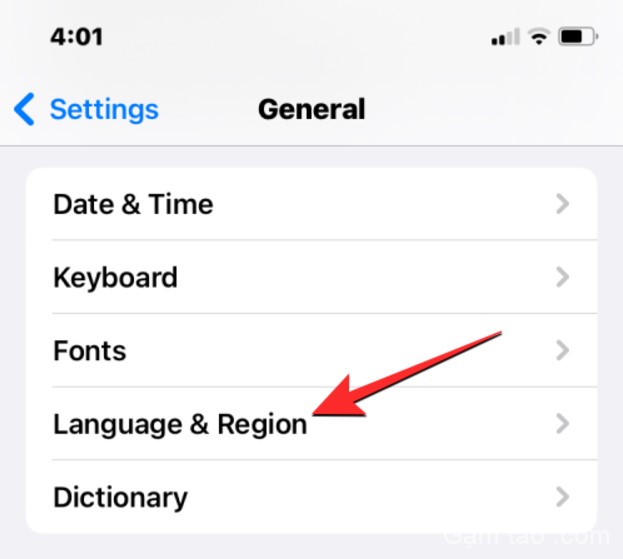
Bước 3: Tại đây, bạn sẽ thấy ba tùy chọn định dạng số khác nhau, sử dụng dấu cách, dấu phẩy và dấu chấm làm ký hiệu để phân tách hàng nghìn trong một số hoặc số thập phân. các bạn muốn đổi sang kiểu định dạng số nào thì nhấn vào số đó để đổi là được.
- 1,234,567.89: Sử dụng dấu phẩy (,) cho hàng nghìn và dấu chấm (.) cho phần thập phân. Định dạng này phổ biến ở các nước nói tiếng Anh.
- 1.234.567,89: Sử dụng dấu chấm (.) cho hàng nghìn và dấu phẩy (,) cho phần thập phân. Định dạng này được dùng ở nhiều quốc gia không nói tiếng Anh.
- 1 234 567,89: Sử dụng dấu cách ( ) cho hàng nghìn và dấu phẩy (,) cho phần thập phân. Đây là định dạng số quốc tế.
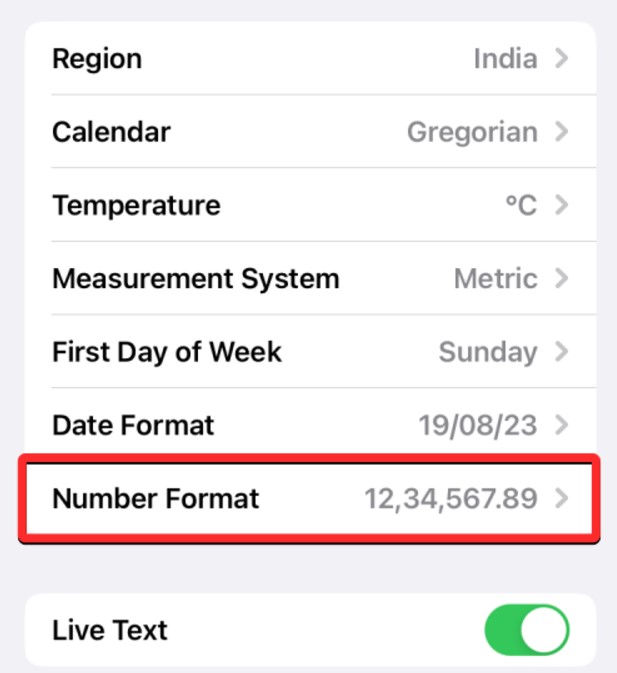
Bước 4: Sau khi chọn định dạng số mong muốn, bạn có thể thoát khỏi Cài đặt. Thế là từ giây phút này, iPhone của bạn sẽ hiển thị số theo định dạng bạn đã chọn.
Những điều cần chú ý thay đổi định dạng số trên iPhone
- Khi các bạn thay đổi định dạng số sẽ gây ảnh hưởng đến cách hiển thị số trong các ứng dụng hệ thống như Lịch, Đồng hồ, Danh bạ và các ứng dụng khác hỗ trợ định dạng số khác của hệ thống.
- Việc thay đổi kiểu định dạng số chỉ ảnh hưởng đến cách hiển thị chứ không làm thay đổi hoặc mất mát dữ liệu số hiện có trên điện thoại của bạn.
- Khi không còn nhu cầu nữa và bạn muốn quay lại định dạng số mặc định như cũ thì chỉ cần thực hiện lại các bước trên và chọn định dạng ban đầu ( hãy ghi nhớ định dạng số ban đầu của máy là gì nhé).
Việc tùy chỉnh kiểu định dạng số trên điện thoại iPhone sẽ giúp người dùng có trải nghiệm phù hợp với thói quen cá nhân hoặc phù hợp với nhu cầu và tính chất công việc. Chỉ với 4 bước đơn giản là bạn đã có thể điều chỉnh cách hiển thị số theo ý muốn. Nếu thấy hay thì hãy chia sẻ để mọi người cùng biết nhé.
Cảm ơn các bạn đã theo dõi bài viết








